文章详情页
Win7提示任务管理器已被系统管理员停用如何解决?
浏览:154日期:2022-09-30 09:05:23
最近有Win7用户反映,在打开任务管理器的时候,出现提示“任务管理器已被系统管理员停用”,导致任务管理器无法正常打开,用户不知道这是怎么回事,也不知道该如何解决,为此非常苦恼。那么,Win7提示任务管理器已被系统管理员停用要如何解决呢?接下来,我们一起往下看看。
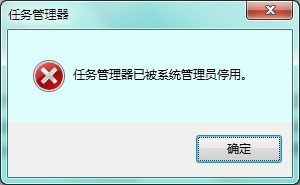
方法/步骤
1、在【开始】→【运行】中输入:regedit,回车打开注册表编辑器;
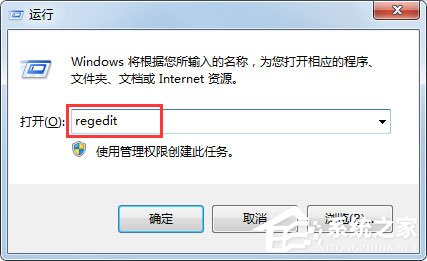
2、依次定位到:计算机→HKEY_CURRENT_USERSoftware;
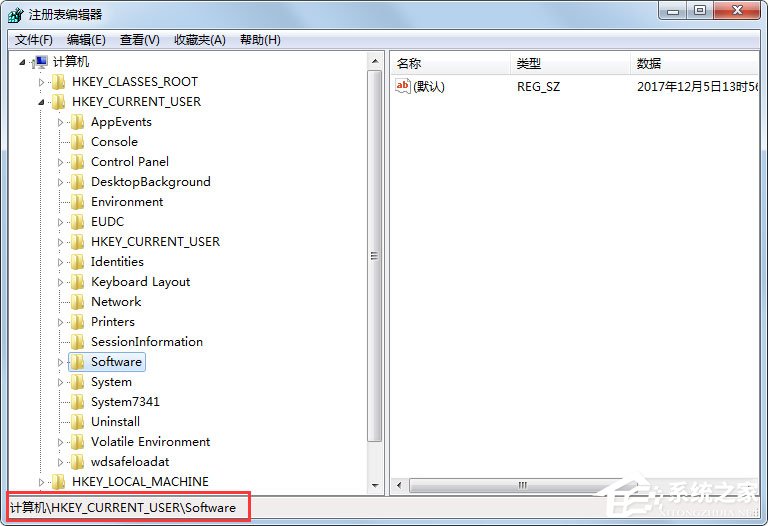
3、SoftwareMicrosoft;
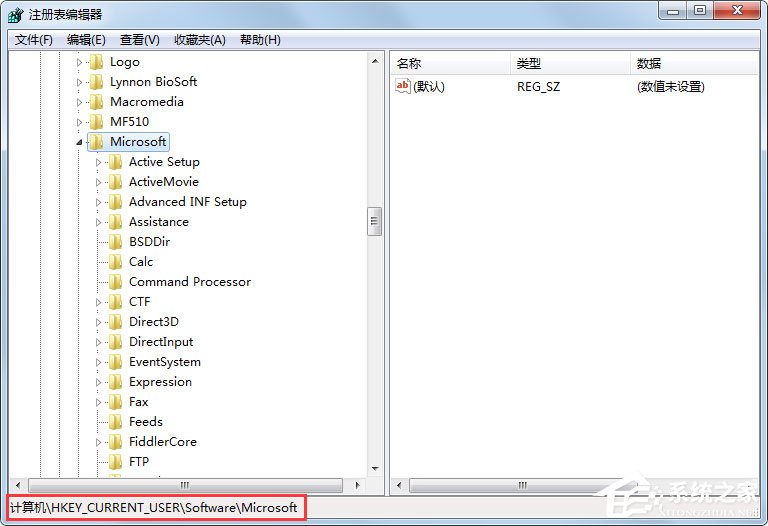
4、MicrosoftWindowsCurrentVersion;
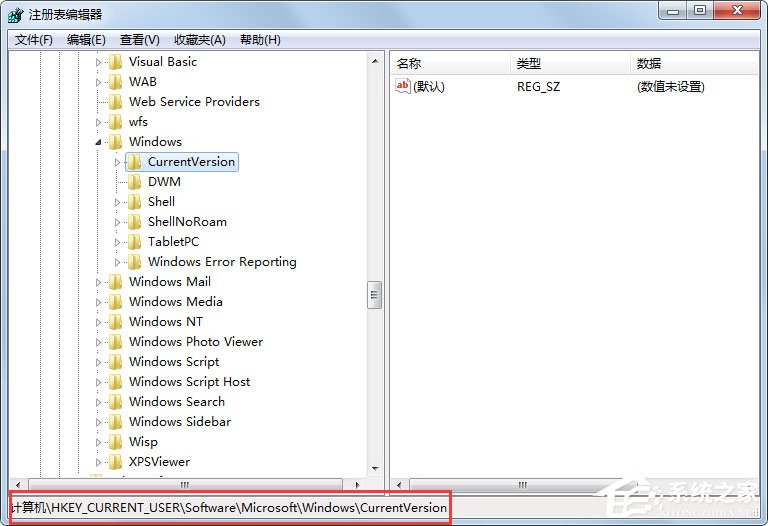
5、CurrentVersionPoliciessystem(如没有可以新建右键点击Policies→新建→项);
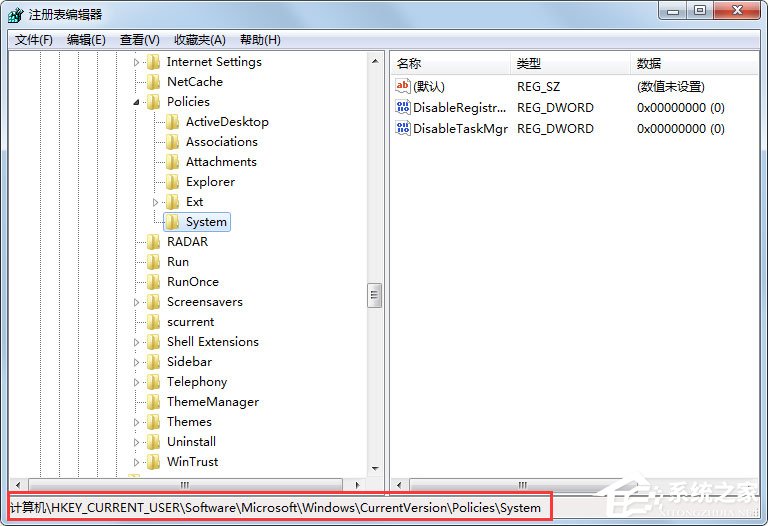
6、双击DisableTaskmgr,将数值数据改为0,就可以正常启用任务管理器了。
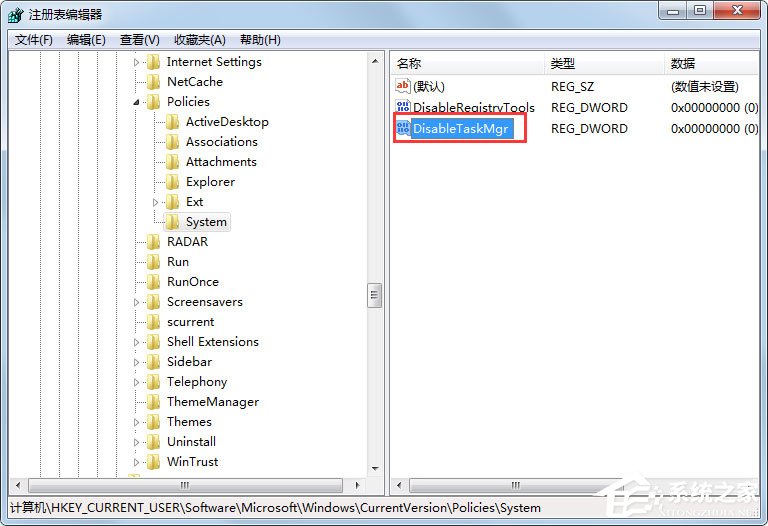
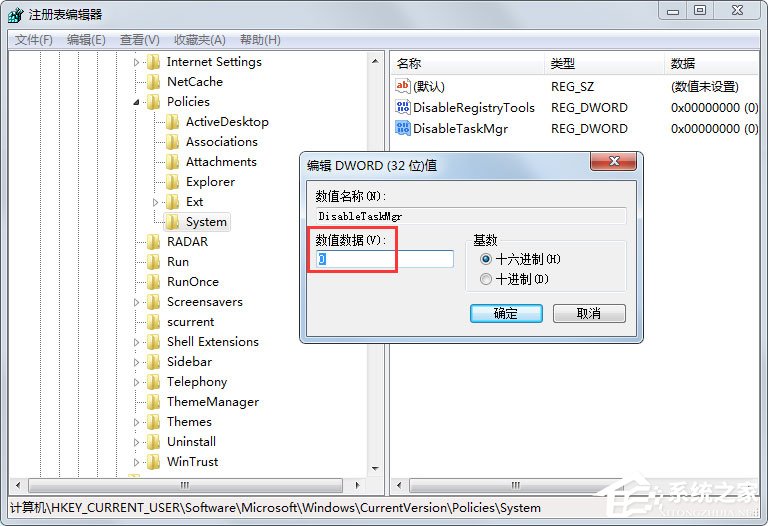
以上就是Win7提示任务管理器已被系统管理员停用的具体解决方法,相信通过以上步骤进行操作后,再次打开任务管理器的时候就能正常打开了。
相关文章:
排行榜

 网公网安备
网公网安备